Een snelle-weergaveformulier maken om informatie over een gerelateerde tabel weer te geven
In dit artikel wordt beschreven hoe u een snelle-weergaveformulier maakt en hoe u een quick view-besturingselement toevoegt aan een hoofdformulier.
U kunt een snelle-weergaveformulier aan een ander formulier toevoegen als een besturingselement voor snelle weergave. Het voorziet in een sjabloon om informatie over een gerelateerde tabelrij weer te geven in een formulier voor een andere tabelrij. Dit betekent dat app-gebruikers niet naar een andere rij hoeven te navigeren om de informatie te bekijken die ze nodig hebben om hun werk te doen.
Hoewel een snelle-weergaveformulier over een weergave of formulier kan worden weergegeven, dit is gemaakt als formulier in plaats van als weergave.
Let in het onderstaande voorbeeld op de module die betrekking heeft op een bepaalde les binnen het snelle-weergaveformulier. Om dit mogelijk te maken bestaat er een één-op-veel relatie tussen de beide tabellen. We zien extra kolommen met metagegevens, inclusief de afbeelding die aan de module is gekoppeld. Het formulier gaat vervolgens verder met de metagegevens die bij de lestabelrecord horen.
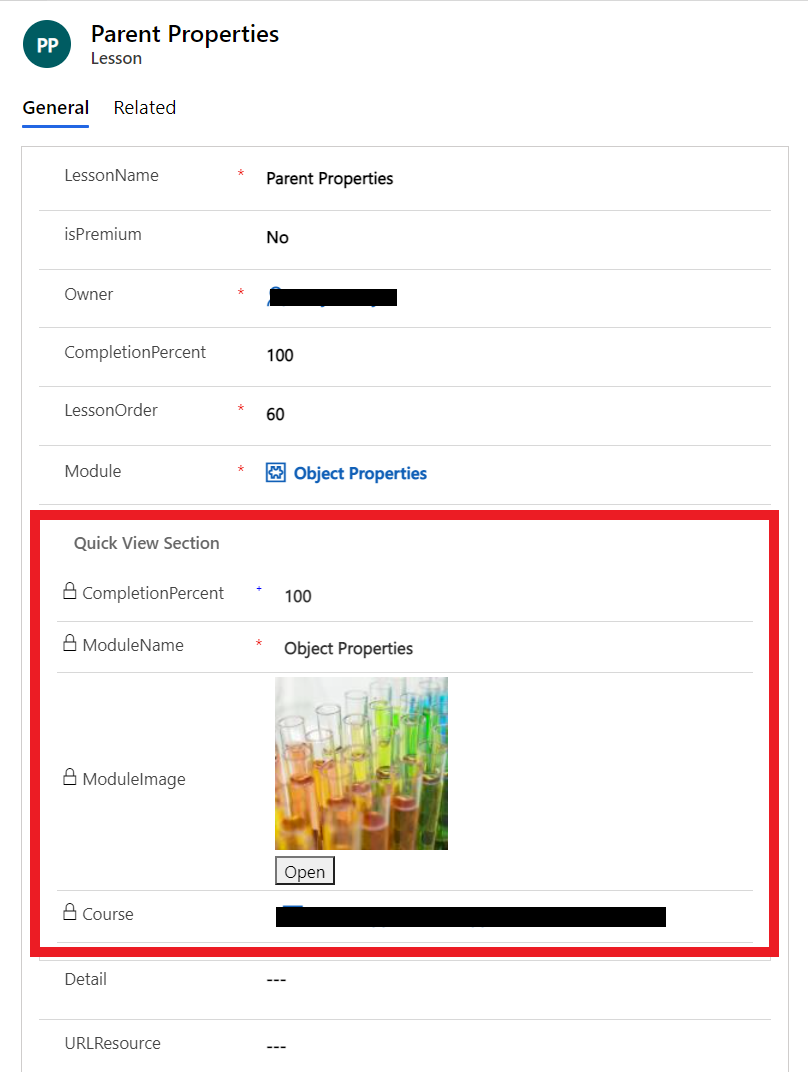
Quick view-besturingselementen zijn gekoppeld aan een opzoekkolom die in een formulier is opgenomen. Als de opzoekkolomwaarde niet is ingesteld, is het quick view-besturingselement niet zichtbaar.
Notitie
- Gegevens in quick view form-besturingselementen zijn niet bewerkbaar en ze ondersteunen geen formulierscripts.
- Omdat de snelle-weergaveformulieren worden weergegeven met een quick view-besturingselement in een formulier, bevatten ze geen kop- of voettekst of navigatiegebieden. Er kunnen geen beveiligingsrollen worden toegewezen aan snelle-weergaveformulieren en deze kunnen niet worden geactiveerd of gedeactiveerd.
- Aangepaste besturingselementen worden niet ondersteund in snelle-weergaveformulieren en er is beperkte ondersteuning voor aanpassingen voor complexe besturingselementen zoals subrasters. Als dit nodig is, overweeg dan het gebruik van een Besturingselement voor formulieronderdeel
Een snelle-weergaveformulier maken
U maakt snelle weergaveformulieren met de formuliereneditor op dezelfde manier waarop u andere formulieren maakt. Snelle weergaveformulieren zijn alleen-lezen. Gebruik deze om formulieren te maken die alleen bedoeld zijn om te lezen.
Meld u aan bij Power Apps.
Selecteer Tabellen in het linker navigatiedeelvenster en selecteer de gewenste tabel. Als het item zich niet in het deelvenster van het zijpaneel bevindt, selecteert u …Meer en selecteert u vervolgens het gewenste item.
Selecteer het gebied Formulieren.
Selecteer Formulier toevoegen > Snelle-weergaveformulier op de werkbalk.
Voer in het paneel Formulier een weergavenaam en beschrijving in om dit snelle-weergaveformulier van anderen te onderscheiden.
In de formulierontwerper sleept u kolommen uit de Kolommenverkenner naar de sectie in het formulier.
Belangrijk
Vereiste kolommen kunnen niet uit een formulier worden verwijderd. Als u een vereiste kolom aan het formulier hebt toegevoegd en deze wilt verwijderen, moet u het formulier verwijderen en vervolgens opnieuw maken. Wanneer u de vereiste eigenschap voor een kolom hebt ingesteld, kan een rij niet zonder gegevens in de kolom worden opgeslagen.
Als u het formulier wilt opslaan, selecteert u Opslaan.
Selecteer Publiceren om het nieuwe formulier in de app weer te geven.
Een snelle-weergaveformulier bewerken
Snelle-weergaveformulieren hebben een vereenvoudigde indeling omdat ze zijn ontworpen om in een formulierensectie te worden weergegeven. Slechts één enkel kolomtabblad is beschikbaar. U kunt alleen extra enkele kolomsecties, kolommen, subrasters en afstandshouders toevoegen.
Meld u aan bij Power Apps
Open de oplossing die relevant is voor uw tabel of open de tabel rechtstreeks vanuit de gegevensoptie in de zijbalk.
Open de gewenste tabel en selecteer vervolgens het gebied Formulieren.
Selecteer het snelle-weergaveformulier of selecteer ... naast het formulier en selecteer vervolgens Formulier bewerken in nieuw tabblad.
Voeg de gewenste tabelkolommen toe of verwijder ze.
Belangrijk
Vereiste kolommen kunnen niet worden verwijderd. Als u een vereiste kolom aan het formulier toevoegt, kunt u deze niet verwijderen. Als u de kolom niet op het formulier wilt hebben, moet u het formulier verwijderen en vervolgens opnieuw maken.
Wanneer u een snelle-weergaveformulier bewerkt, moet u de wijzigingen publiceren voordat ze in de toepassing zichtbaar zijn.
Voeg een snelle-weergavebesturingselement toe aan een hoofdformulier
De snelle-weergaveformulieren kunnen alleen worden toegevoegd aan een hoofdformulier waar een opzoekkolom voor die zich op de tabel van het snelle-weergaveformulier richt.
Meld u aan bij Power Apps.
Selecteer Tabellen in het linker navigatiedeelvenster en selecteer de gewenste tabel. Als het item zich niet in het deelvenster van het zijpaneel bevindt, selecteert u …Meer en selecteert u vervolgens het gewenste item.
Selecteer het gebied Formulieren.
Selecteer een formulier waarvoor Hoofd is ingesteld bij Type
Selecteer in de formulierontwerper in het deelvenster Onderdelen de optie Snelle weergave.
Selecteer in het dialoogvenster Snelle-weergaveformulieren selecteren de kolom Opzoeken en selecteer vervolgens de opzoekkolomwaarde. Meer informatie: Eigenschappen van quick view-besturingselement.

Selecteer Gereed om het dialoogvenster Snelle-weergaveformulieren selecteren te sluiten. Het snelle-weergaveformulier verschijnt op het formulier.
Als u het formulier wilt opslaan, selecteert u Opslaan.
Belangrijk
Let op het gedrag dat optreedt wanneer u een bovenliggende relatie maakt met dezelfde tabel. Als Account bijvoorbeeld een relatie heeft met Account en er een opzoekactie wordt gemaakt die wordt gebruikt door een formulier voor snelle invoer waarmee een bovenliggende rij wordt gemaakt, wordt de eerste rij niet opgeslagen met de zoekopdracht met de waarde van de bovenliggende rij. Dit komt door de kringverwijzing die is geïntroduceerd door dezelfde tabel te gebruiken. Als dit probleem zich voordoet, kan dit worden opgelost door de id van de bovenliggende rij uit het formulier voor snelle invoer te verwijderen voordat u de rij opslaat.
Eigenschappen van snelle-weergaveformulier
Wanneer het snelle-weergaveformulier in een hoofdformulier wordt gebruikt, kunnen de volgende eigenschappen worden ingesteld of bijgewerkt.
| Eigenschap | Beschrijving |
|---|---|
| Naam | Vereist: de unieke naam voor het snelle-weergaveformulier die wordt gebruikt wanneer ernaar wordt verwezen in scripts. |
| Label | Vereist: Een label dat wordt weergegeven voor het snelle-weergaveformulier. |
| Bijschrift op het formulier weergeven | Geeft het label op het formulier weer. |
| Opzoekkolom | Kies een van de opzoekkolommen die opgenomen zijn in het formulier. |
| Gerelateerde tabel | Deze waarde is afhankelijk van de gekozen opzoekkolom. Dit is normaal gesproken de primaire tabel voor de 1:N-tabelrelatie voor de zoekactie. Als de tabel een Potentiële klant-opzoekveld heeft dat een account of een contactpersoon kan accepteren in de kolom Snelle-weergaveformulier, kunt u een snelle-weergaveformulier voor zowel het account als het contactpersoon kiezen door deze waarde te wijzigen en vervolgens een ander snelle-weergaveformulier te kiezen. |
| Formulier voor snelle weergave | Als de Gerelateerde tabel snelle-weergaveformulieren bevat, kunnen deze hier worden geselecteerd. Als dat niet zo is, selecteert u Nieuw om er een te maken. |
Volgende stappen
Een kaartformulier maken en bewerken
Notitie
Laat ons uw taalvoorkeuren voor documentatie weten! Beantwoord een korte enquête. (houd er rekening mee dat deze in het Engels is)
De enquête duurt ongeveer zeven minuten. Er worden geen persoonlijke gegevens verzameld (privacyverklaring).